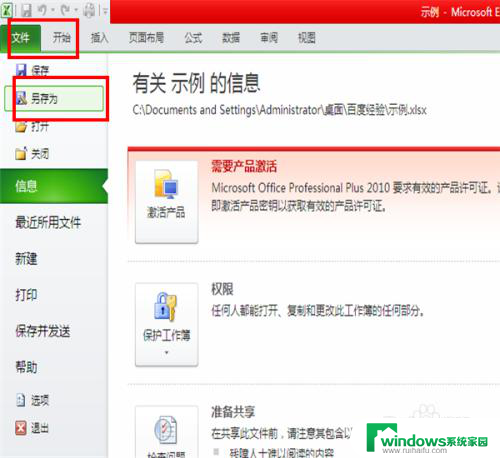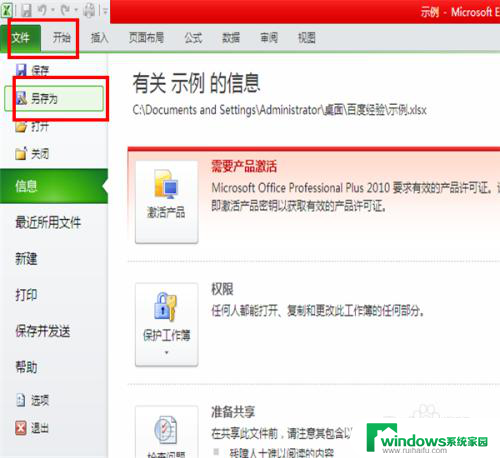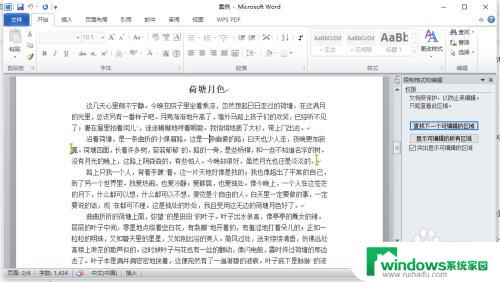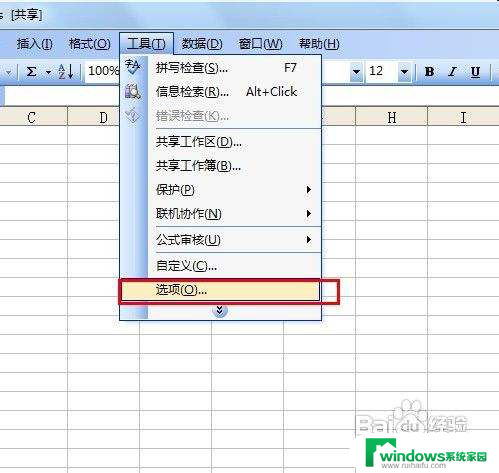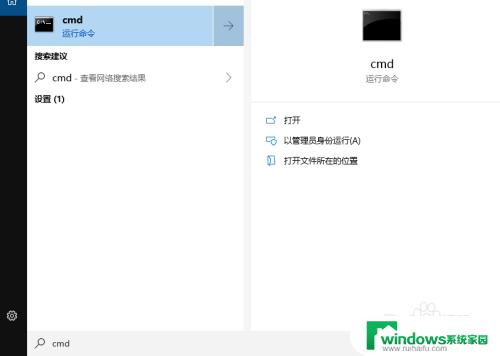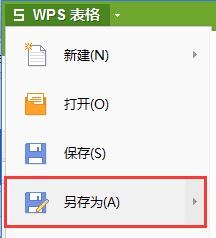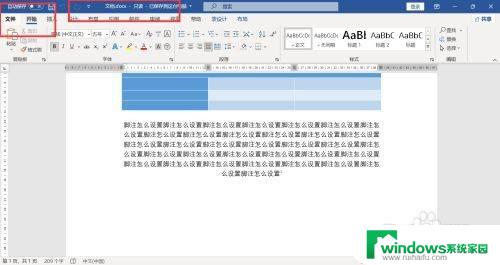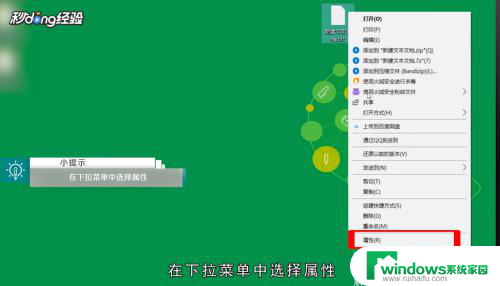excel表格怎么关闭只读模式 Excel如何设置只读模式
更新时间:2024-02-09 14:39:36作者:xiaoliu
在日常工作中,我们经常会使用Excel表格来处理和管理数据,有时候我们需要保护表格中的数据,防止他人对其进行误操作或修改。这时Excel的只读模式就非常有用了。只读模式可以让我们打开表格,查看和复制其中的内容,但却无法进行编辑和保存。如何关闭Excel的只读模式呢?接下来我们将介绍一些方法和步骤,帮助您轻松设置和关闭Excel的只读模式。
步骤如下:
1.打开Excel文档,在文件菜单中选择“另存为”。
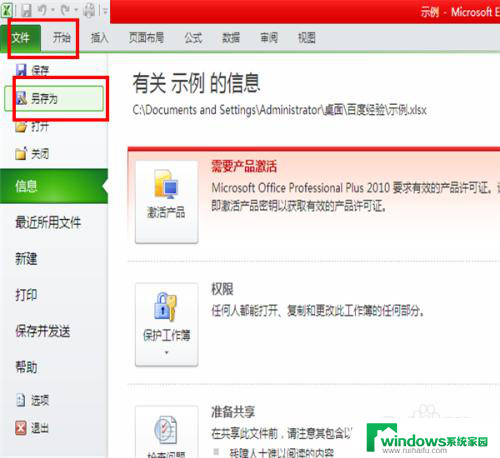
2.在弹出的另存为对话框中,选择左下角的“工具”。在下拉框中选择“常规选项”。
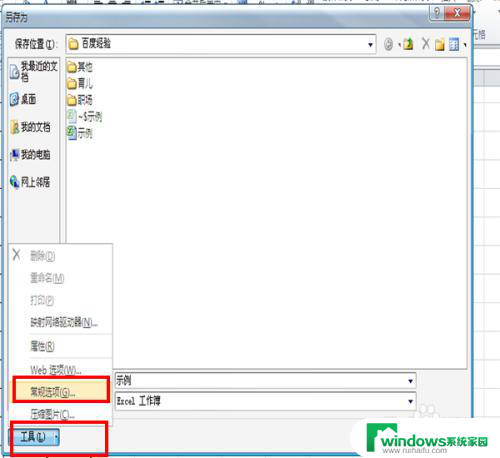
3.在弹出的常规选项对话框中,将“建议只读“前的复选框选中。
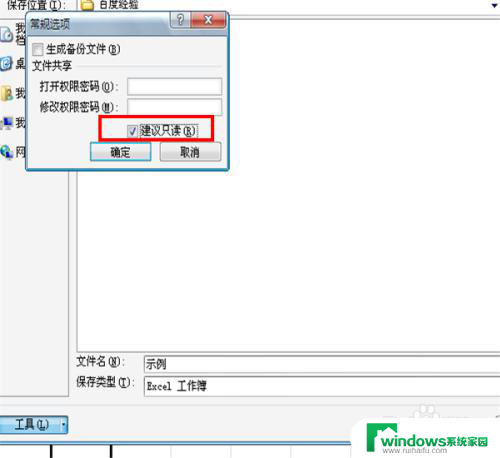
4.选择确认,文件便保存为只读模式。如果对文件进行了修改,便无法保存。
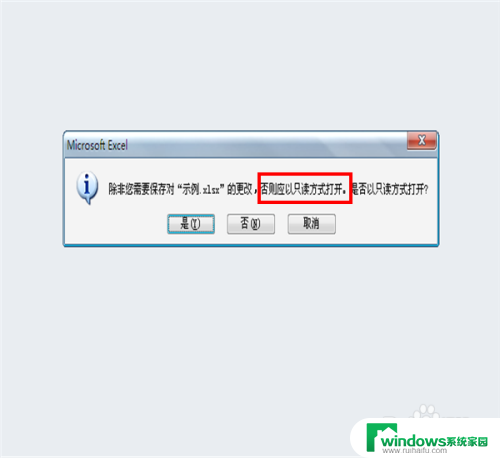
以上就是关于如何关闭 Excel 表格的只读模式的全部内容,如果您遇到类似的情况,您可以按照本文的方法来解决。